win11的整體介面都已經進行了更新和改進可以讓你使用到很多的優質功能,但是進入之後有些都出現了分辨率不能調整的問題,以至於遊戲看電影都不能達到極佳的效果,下面就帶來了win11解析度調整不了解決方法,快來一起試試看。
方法一、安裝顯示卡驅動
1、win11解析度調不了、顯示例外,基本上都是沒有安裝顯示卡驅動。所以我們首先需要下載驅動人生。
2、下載安裝好驅動人生後,點選上側的「驅動管理」。然後再點選下方的「立即掃描」
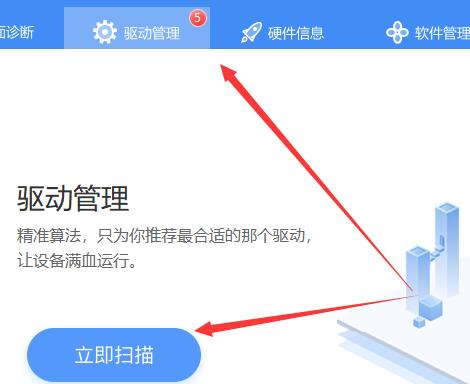
3、掃描後會出現顯示卡驅動異常,我們點選「一鍵修復」即可。
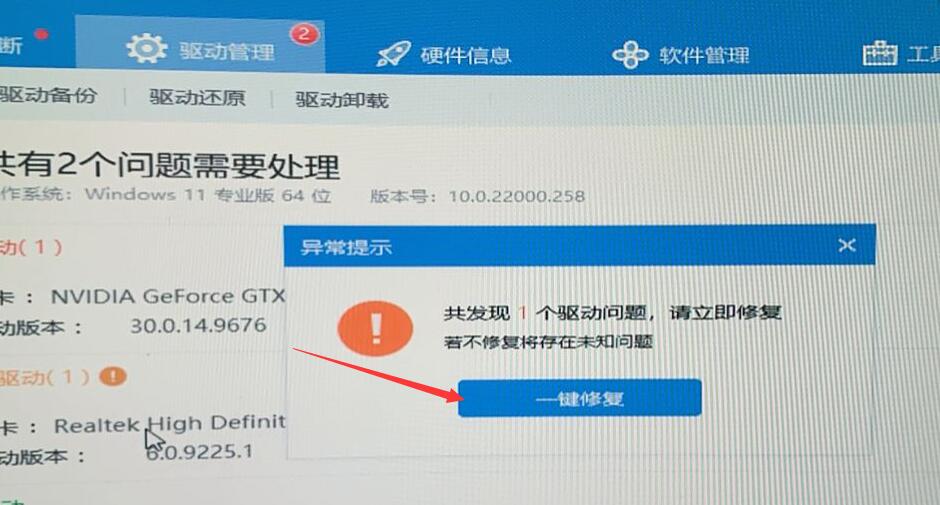
4、修復完成後,解析度和顯示就都正常了。

方法二、檢查更新
1、先點選進入下方的開始功能表。
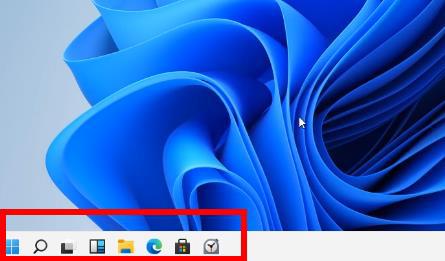
2、再選擇windows設定中的「更新與安全功能」。
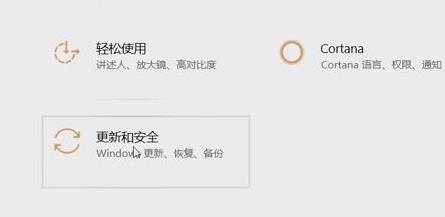
3、進入後可以看到「windows更新」點選檢查更新,自動進行驅動程式和修補程式更新安裝。
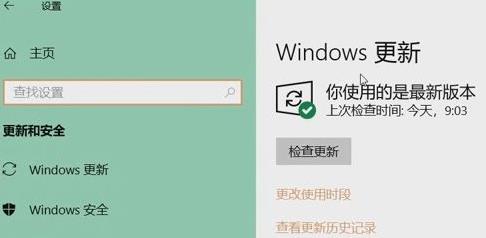
4、全部搞定之後系統會自動為你進行解析度的調整,然後返回就可以進行自訂的設定了。
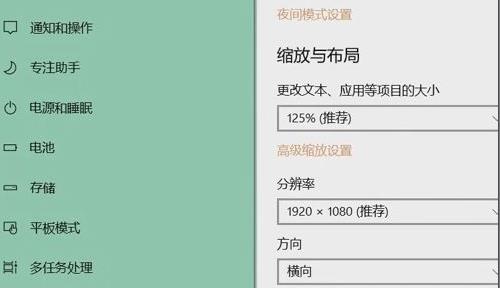
以上是無法調整win11的螢幕分辨率的詳細內容。更多資訊請關注PHP中文網其他相關文章!




